Как найти слово в словаре через Spotlight
Шаг 1. Откройте Spotlight смахиванием от верхнего края экрана вниз на домашнем экране iOS.
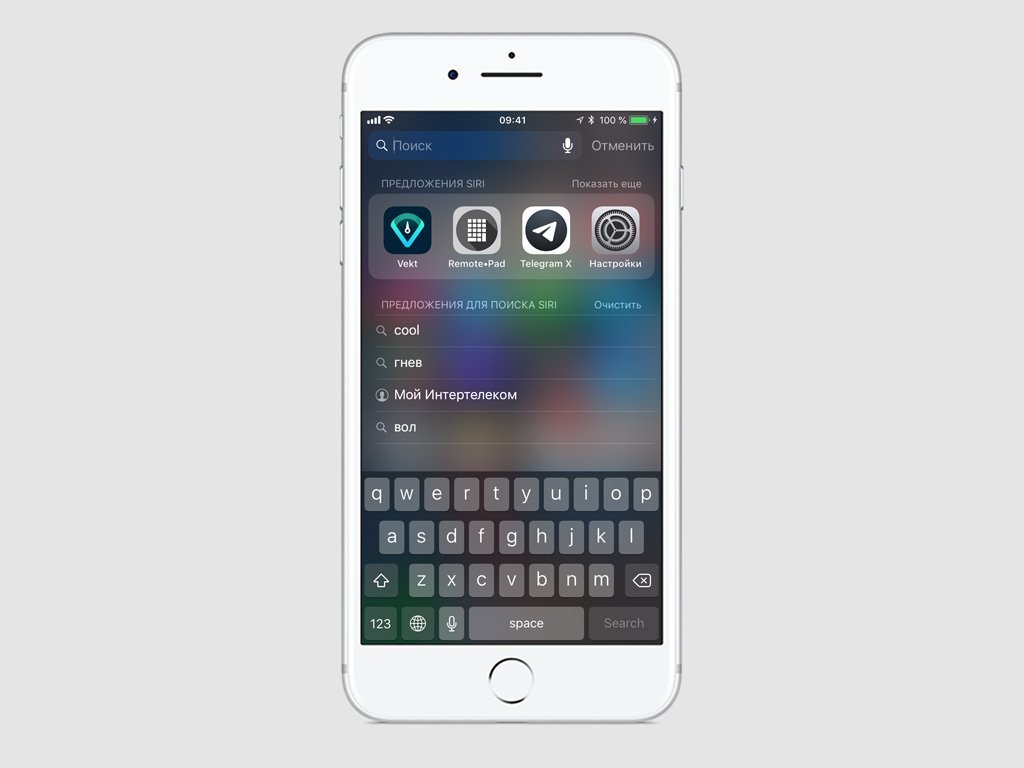
Шаг 2. Введите слово, которое нужно найти во встроенном словаре операционном системы.
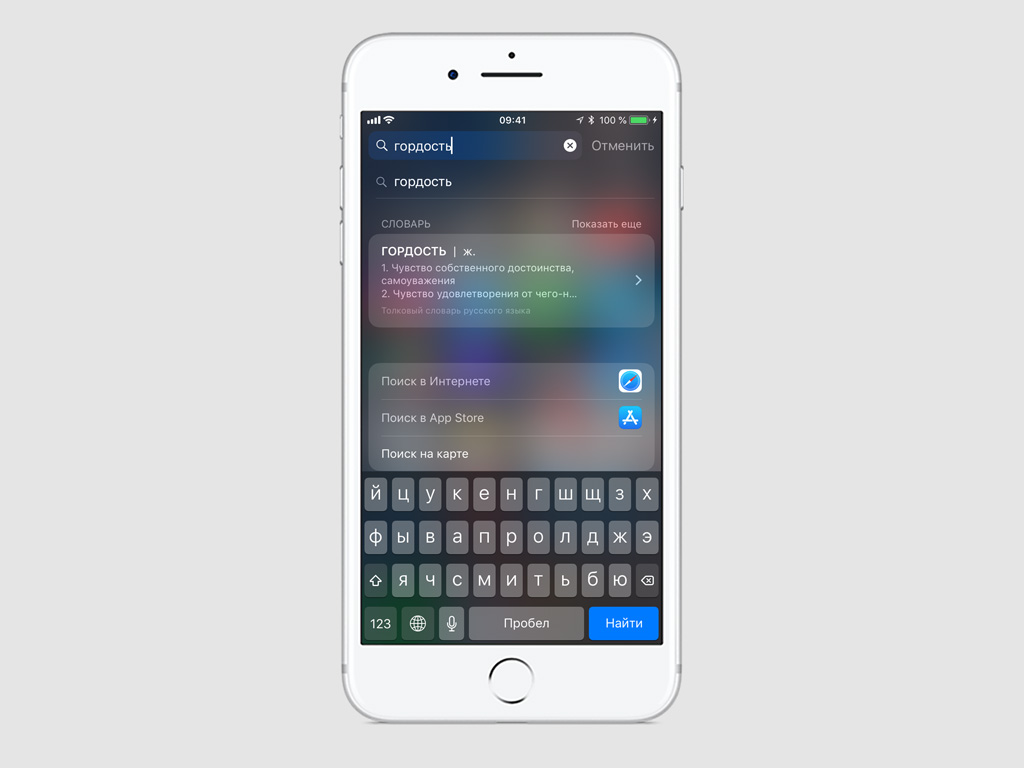
Шаг 3. Найдите словари в предложениях поиска и нажмите «Показать еще», чтобы отобразить полный набор доступных словарей.
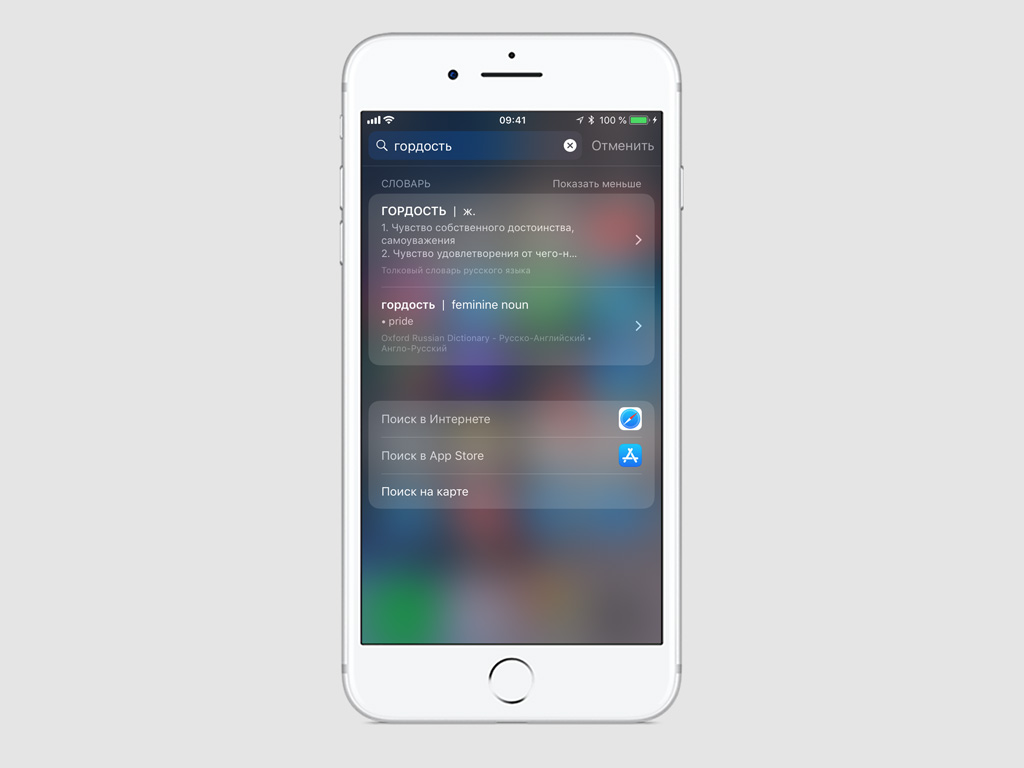
Шаг 4. Выберите необходимый словарь.
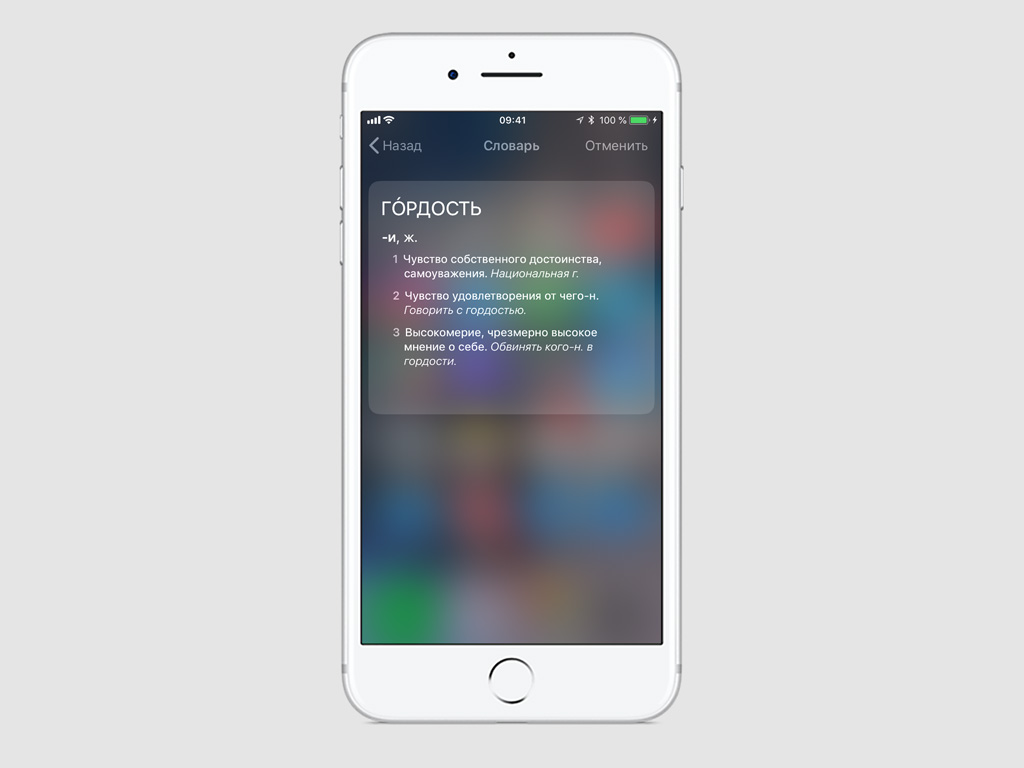
В зависимости от используемого словаря, вы можете получить разную информацию о конкретном слове.
Как найти слово в словаре из любого приложения
Шаг 1. Откройте текстовый редактор или любое другое приложение на iPhone или iPad, где есть текст: например, iBooks или Safari.
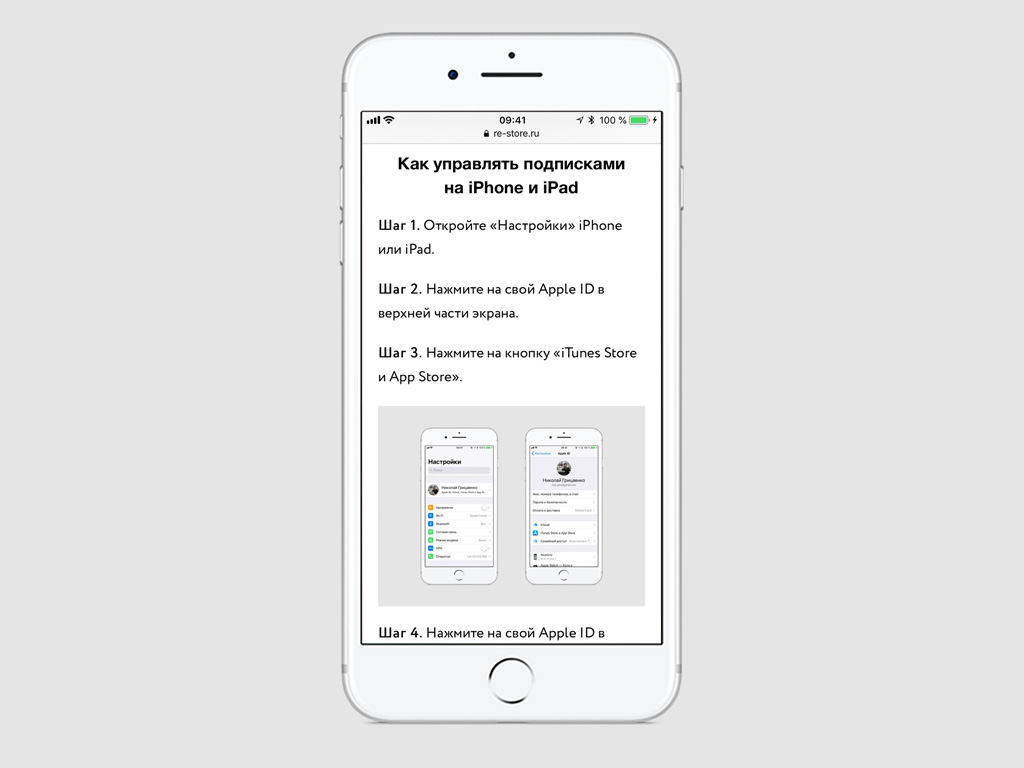
Шаг 2. Выделите слово, которое нужно найти во встроенном словаре операционном системы.
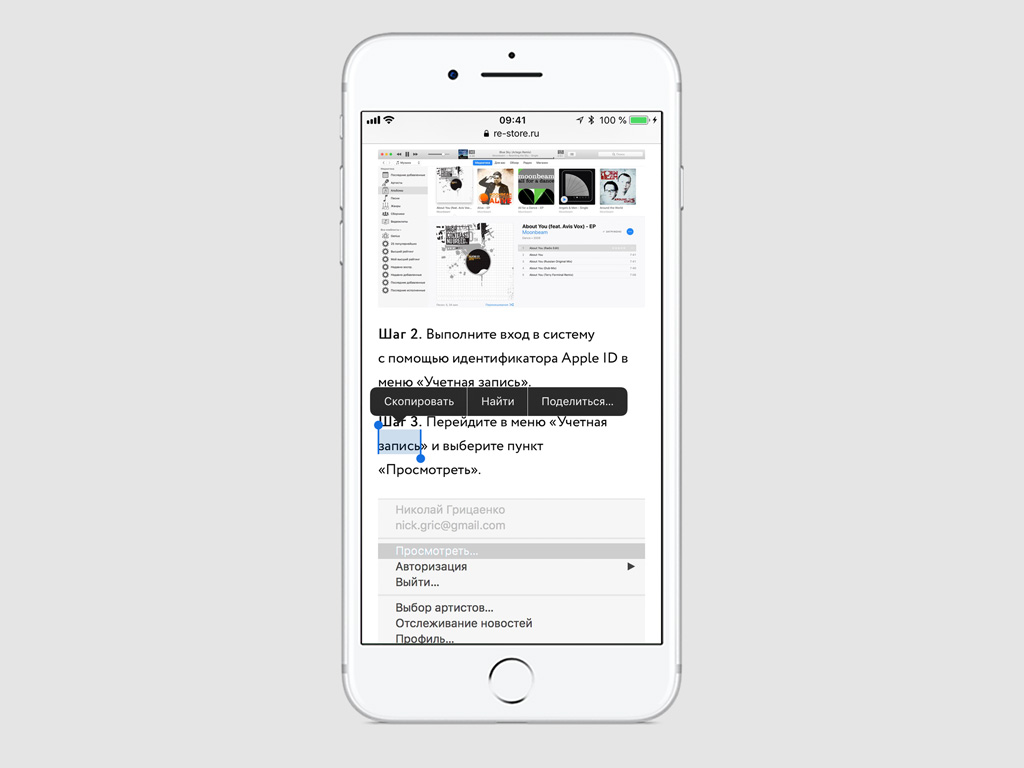
Шаг 3. Выберите возможность «Найти».
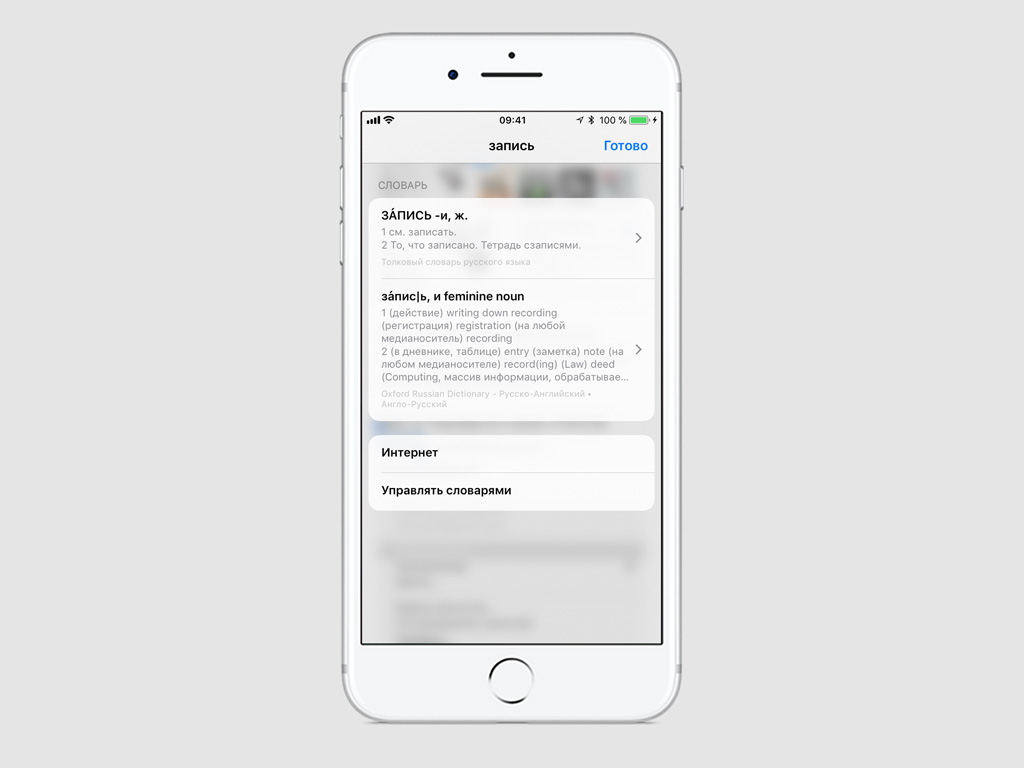
Шаг 4. Выберите необходимый словарь или произведите поиск по слову в интернете с помощью Safari и заданной по умолчанию поисковой системы.

Вы можете использовать англо-русский и русско-английский словарь для перевода. Это будет полезно, если во время чтения англоязычной статьи в интернете вам встретилось незнакомое понятие.
Как добавлять и удалять словари
Шаг 1. Откройте «Настройки».
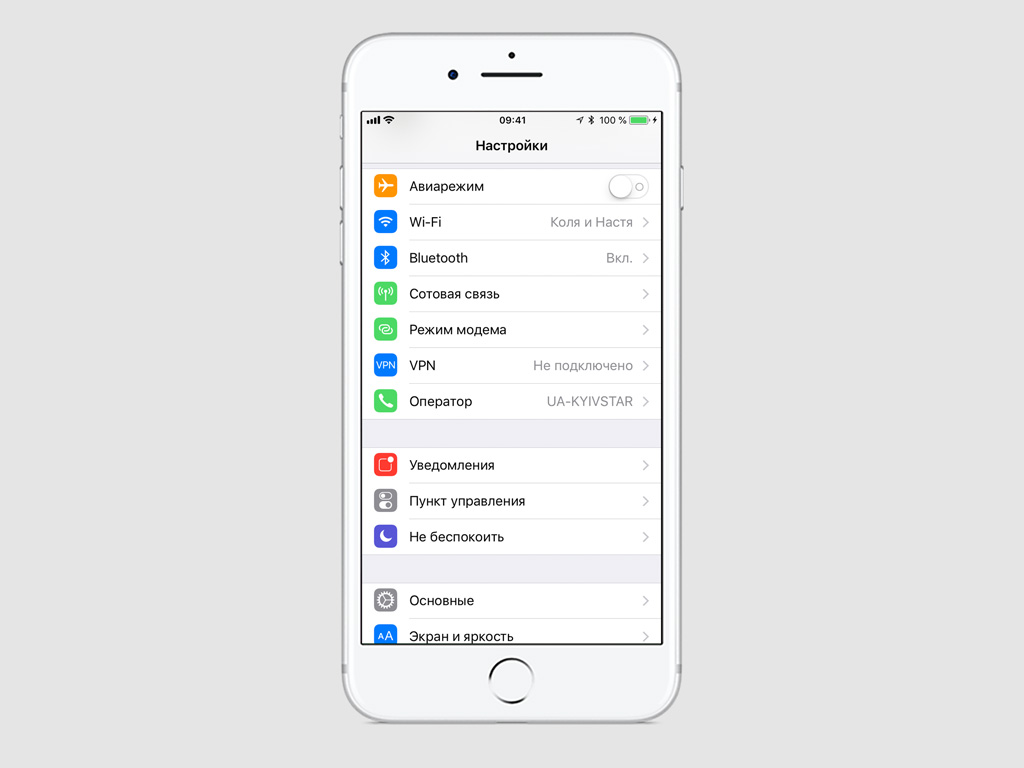
Шаг 2. Перейдите в раздел «Основные».
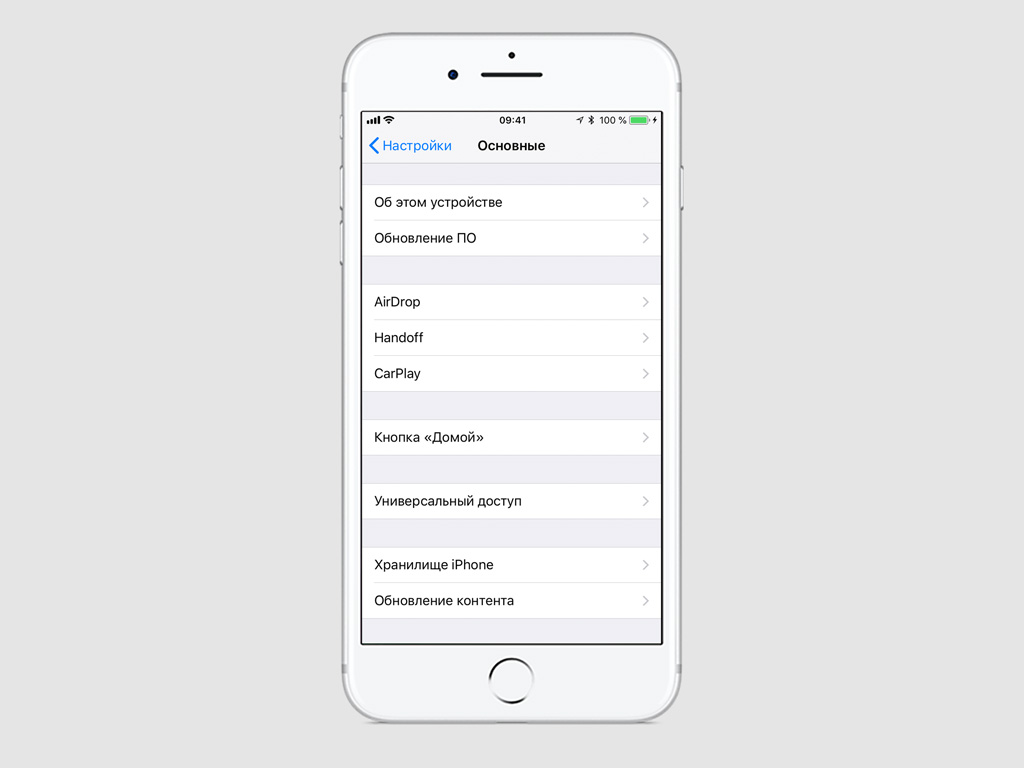
Шаг 3. Выберите меню «Словарь».
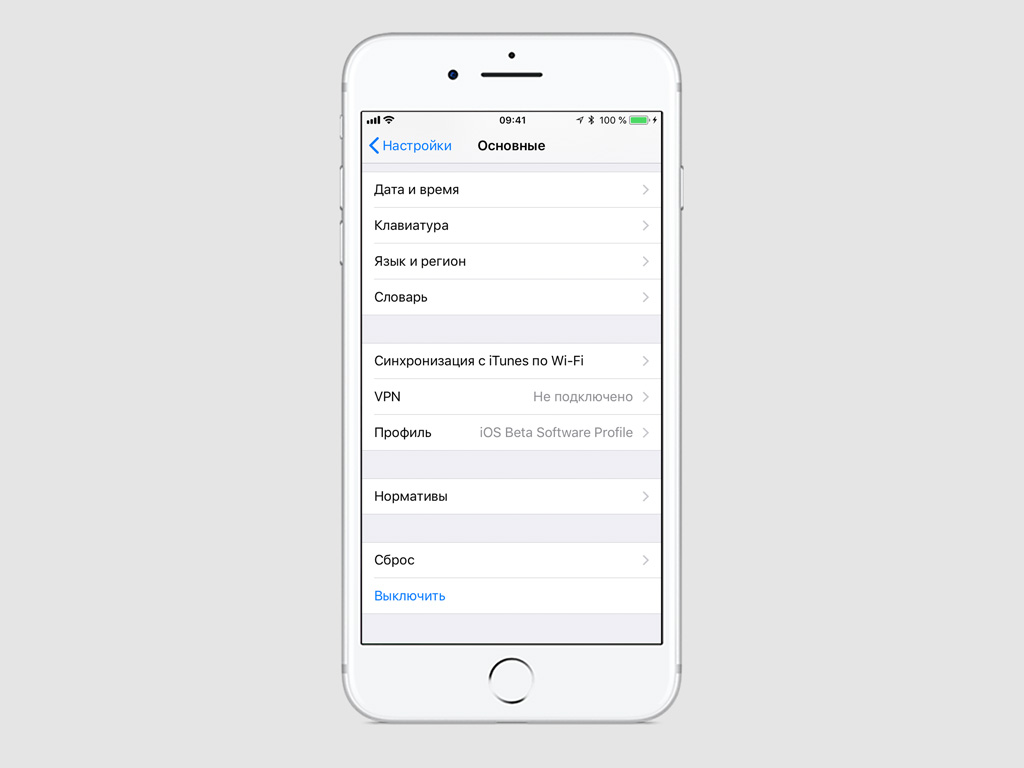
Шаг 4. Отметьте те словари, которые хотите использовать.
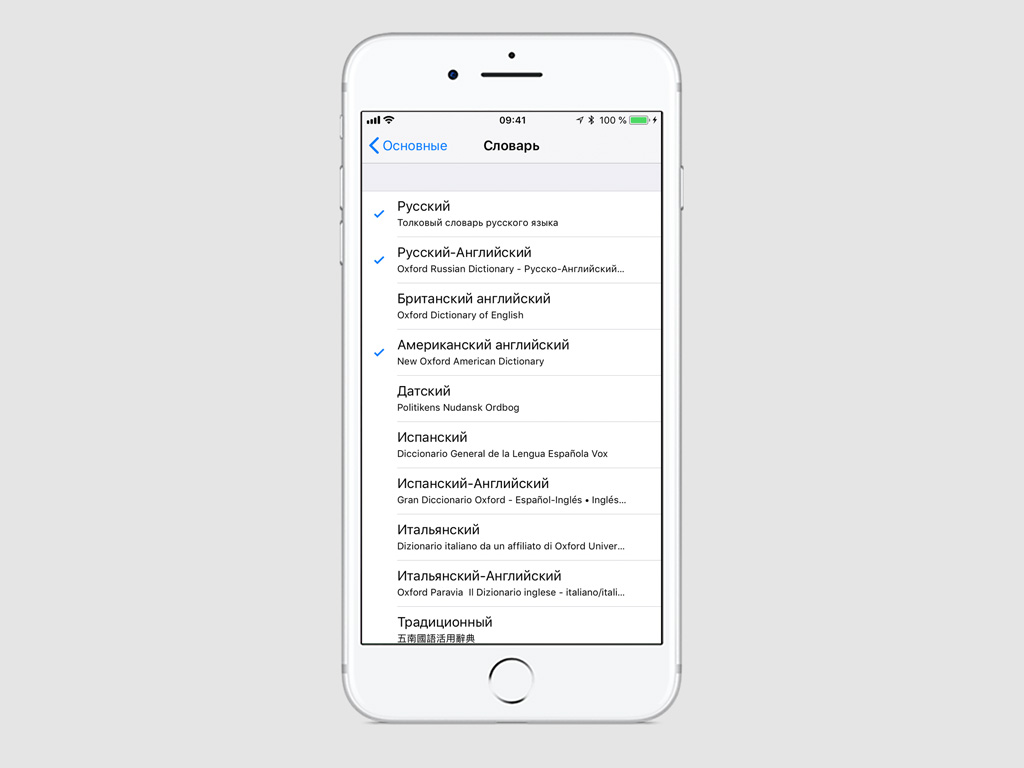
Мы рекомендуем использовать «Русский» для определения значений русских слов, «Русский-Английский» для перевода и «Американский английский» для уточнения примеров использования слов в английском языке.
